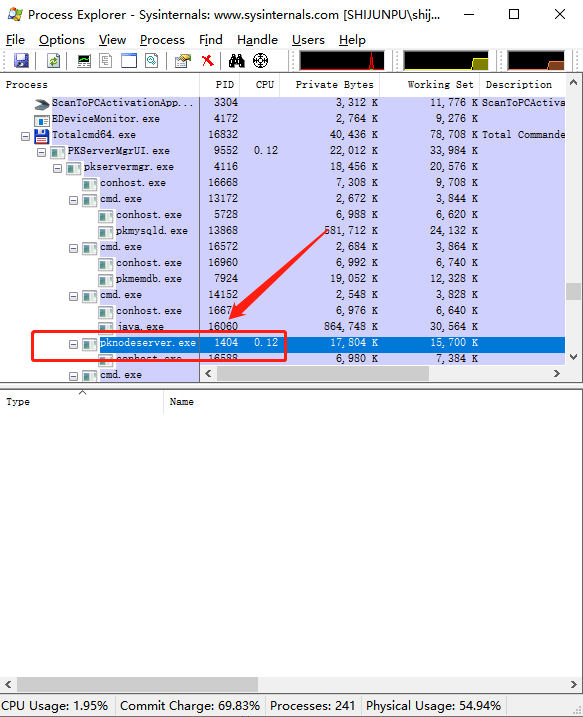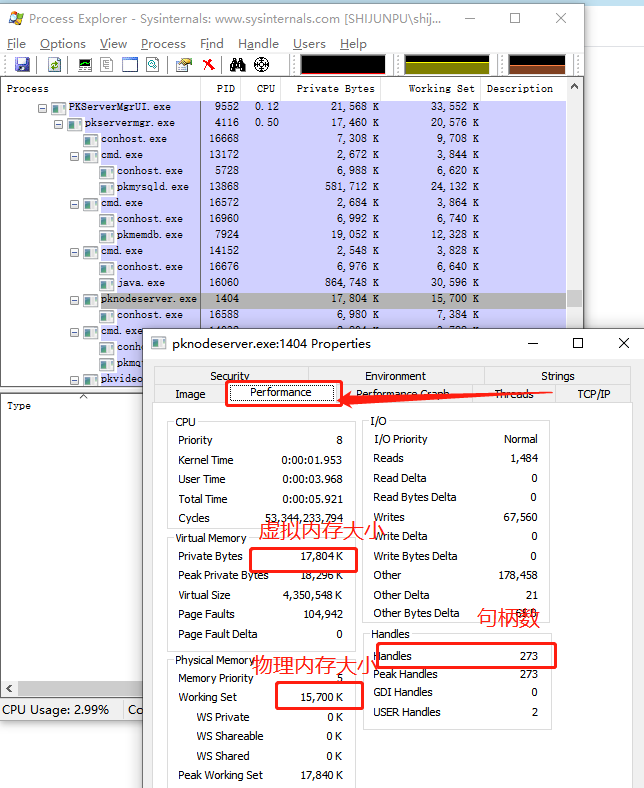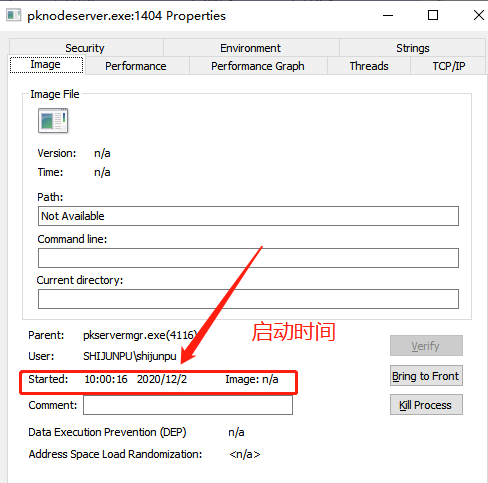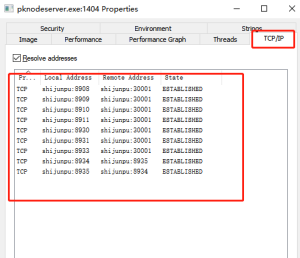工具下载
64位的:ftp://ftp.peakinfo.cn/software/DebugTools/procexp64.exe
32位的:ftp://ftp.peakinfo.cn/software/DebugTools/procexp.exe
可以查看内容
- 当前的虚拟内存
- 物理内存
- 句柄数
- TCP连接数
- 程序启动时间
如果发现不妥,请将怀疑的进程信息发给后台人员
使用过程
- 双击运行该工具(不需要安装)
- 第一次启动可能会提示,点击接收
- 在打开的界面中,找到并选中想观看的进程,如这里查看pknodeserver.exe
- 双击打开属性对话框,打开performance的tab画面,查看如下参数
- 虚拟内存:Private Bytes。正常不应该超过1G,即1024,1024K
- 物理内存:Private Bytes,这个和windows进程管理器中该进程的数值应该相同。正常不应该超过几百兆
- 句柄数:Handles,这个数值如果比较大,如几千,那么也不正常。
- 查看启动时间,在Image画面的Started的那个时间
- 查看当前TCP连接个数和端口,在TCP/IP,如果这里数量很多也可能不正常
...